在日常工作中,我们经常需要在演示文稿中插入各种图片来丰富内容。为了让这些图片更加美观、更具吸引力,我们常常需要对其进行一些美化处理。今天,我们将一起学习如何在ppt中为图片添加圆形对角及黑白样式。
首先,请确保你已经安装了microsoft powerpoint软件,并且版本为2016或以上。然后,打开你的演示文稿并插入一张或多张图片。接下来,让我们开始设置图片的样式吧!
1. 选中要设置圆形对角的图片。
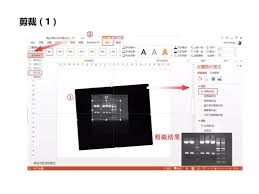
2. 在顶部菜单栏中选择“格式”选项卡。
3. 点击“裁剪”按钮,在弹出的下拉菜单中选择“裁剪为形状”。
4. 从形状列表中选择一个圆形(通常位于列表底部)。
5. 调整图片大小和位置,使其完全适应圆形区域。
6. 右键单击图片,选择“设置图片格式”,在右侧出现的窗格中调整“裁剪”选项,以确保图片的边缘被正确裁剪。
1. 选中已设置圆形对角的图片。
2. 在顶部菜单栏中选择“格式”选项卡。
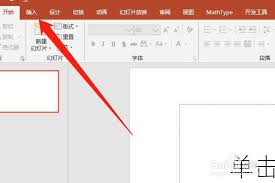
3. 点击“颜色”按钮,在弹出的下拉菜单中选择“饱和度”。
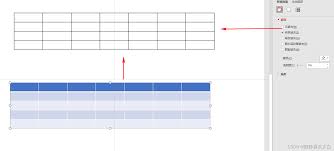
4. 在新出现的子菜单中,将滑块拖动至最左侧,使图片变为灰度模式。
5. 如果希望进一步增强黑白效果,可以尝试使用“艺术效果”中的“灰色”选项进行调整。
- 在设置圆形对角时,你可以先调整好图片大小和位置,再进行裁剪操作,这样可以避免裁剪后图片变形的问题。
- 对于黑白效果不满意的情况,可以尝试在“图片工具”的“调整”选项卡下调整亮度、对比度等参数,以达到最佳视觉效果。
通过上述步骤,你就可以轻松地为ppt中的图片添加圆形对角及黑白样式了。这不仅能够提升演示文稿的整体美感,还能更好地突出重点信息。希望这篇教程对你有所帮助!

在制作ppt演示文稿时,插入合适的图片能够为内容增色不少,让观众更加直观地理解你的观点。然而,很多人在实际操作中会遇到一些问题,比如图片位置不准确、大小不合适等。本文将详细介绍在幻灯片中插入图片的具体方法和技巧,帮助你轻松完成专业级的ppt设计。第一步:选择合
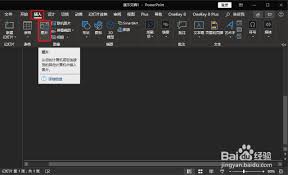
在ppt制作中,细节往往决定了演示的质感。将图片的边缘改成圆角,不仅能够使你的幻灯片看起来更加柔和和专业,还能增强观众的视觉体验。以下是几种简单而实用的方法,帮助你轻松实现这一目标。方法一:使用裁剪功能1.插入图片:首先,在ppt中选择“插入”选项卡,点击“图
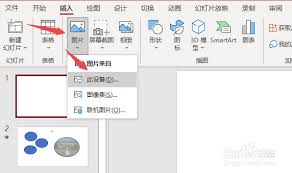
在制作演示文稿时,为了使内容更加生动有趣,我们常常需要对图片进行各种创意编辑。将照片裁剪成特定的形状,不仅能够吸引观众的注意力,还能更好地契合演示的主题。以下是一篇全面的指南,教你如何在ppt中将照片变形状。一、准备工作在开始操作之前,请确保你的ppt软件中具
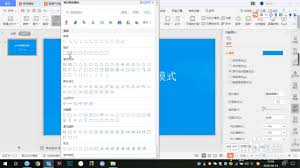
在制作ppt时,圆角矩形因其柔和的线条和视觉上的舒适性,常被用作各种元素的设计。但如何调整圆角矩形的圆角大小,以适应不同的设计需求呢?本文将详细介绍两种改变ppt圆角矩形圆角大小的方法,帮助你轻松驾驭这一设计工具。方法一:直接拖动调整圆角大小这是最直观、最便捷

在当今快节奏的工作和学习环境中,制作一份高质量的ppt已成为许多人的必备技能。然而,面对繁琐的步骤和复杂的设计要求,不少人会感到力不从心。幸运的是,随着人工智能技术的不断发展,一款名为kimi的智能助手为我们提供了全新的解决方案。本文将从kimi智能助手的功能
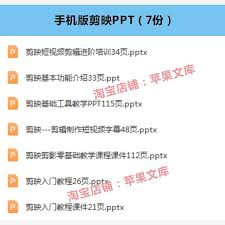
掌握powerpoint(ppt)的放映技巧,不仅可以提升演示效果,还能为观众带来更加流畅和专业的观看体验。以下是结合热门文章数据整理的,关于ppt放映模式的一些高效技巧。一、基本放映操作1.快速放映与停止:-按f5键,幻灯片将从首页开始连续放映。-若想从当前
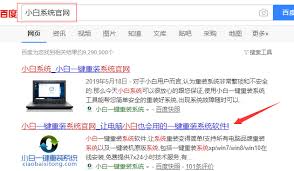
时间:2025/03/31
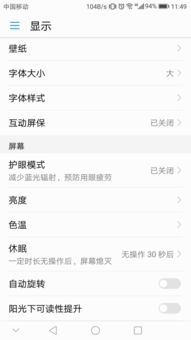
时间:2025/03/29

时间:2025/03/29
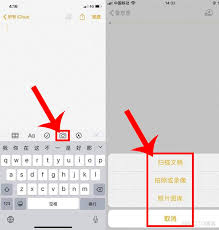
时间:2025/03/29

时间:2025/03/28
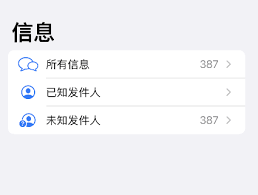
时间:2025/03/28
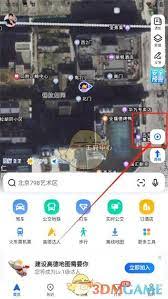
时间:2025/03/27
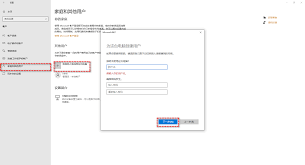
时间:2025/03/27

时间:2025/03/26
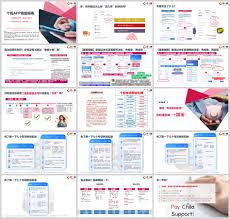
时间:2025/03/26